У тебя может быть много данных, и ты сразу делаешь несколько задач в Excel:
оформляешь заголовки, добавляешь диаграммы, таблицы и картинки, меняешь шрифт и числа, вставляешь формулы... Всё сразу! Это обычные задачи, которые делают почти все пользователи Excel. Хорошо, что есть лента (Ribbon) — она собирает все нужные кнопки в одном месте.
Но что делать, если лента слишком маленькая или трудно разглядеть команды? Если тебе сложно быстро находить нужные кнопки, ленту можно увеличить, чтобы работать было удобнее. В этой статье я покажу два простых способа, как увеличить ленту в Excel и работать быстрее.
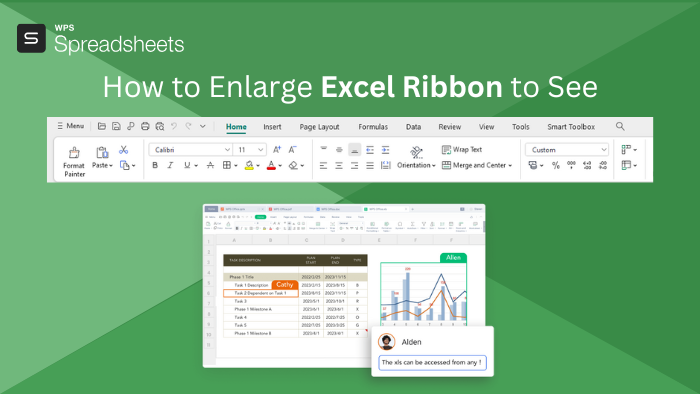
1. Изменить масштаб экрана в Windows
Первый способ — это не менять сам Excel, а настроить экран
компьютера. Это помогает не только в Excel, но и в других программах.
Если тебе трудно читать мелкий текст, это очень полезно.
Ты сможешь увеличить элементы, улучшить контраст, и работать станет
комфортнее.Вот шаги, как изменить настройки экрана Windows:
Шаг 1: Нажми “Windows + I” на клавиатуре, чтобы открыть Настройки Windows.
Шаг 2: В меню слева выбери“Система”, потом нажми “Экран”.
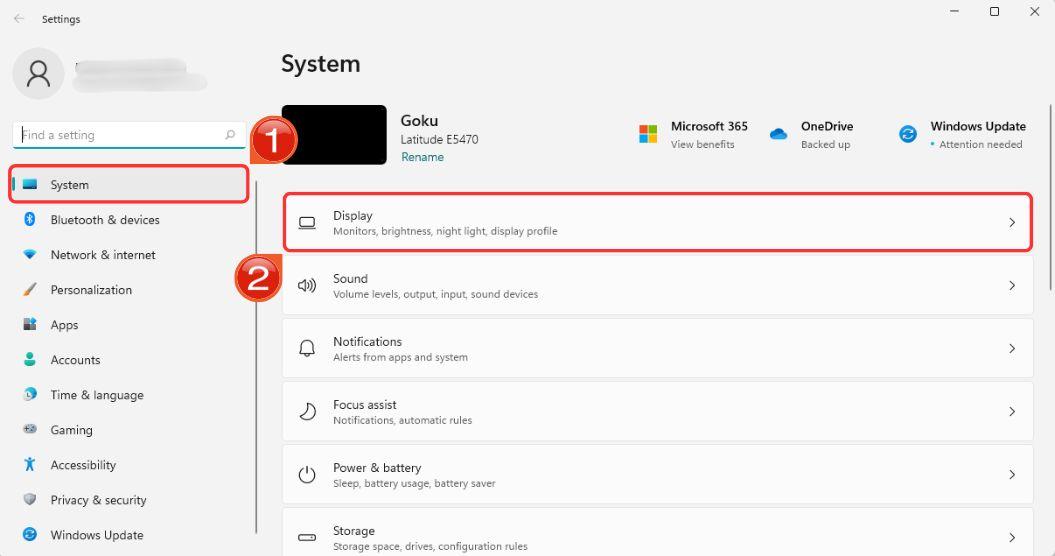
Шаг 3: На экране ты увидишь настройки экрана.
Чтобы увеличить изображение, найди поле “Масштаб” и
выбери размер из выпадающего списка.
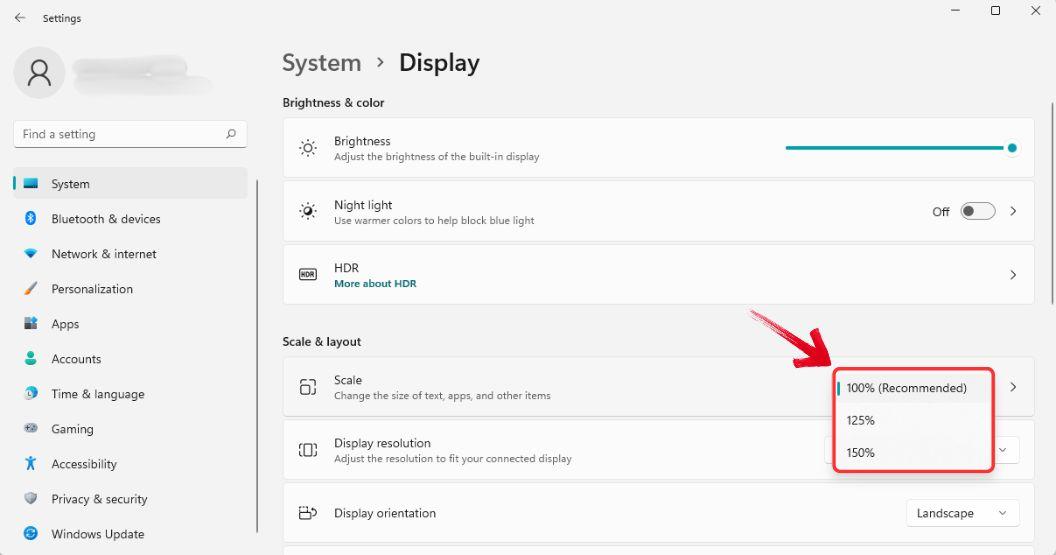
После того как ты изменишь настройки, открой Excel. Ты увидишь, что лента стала больше, и всё на экране видно чётче. Это изменение работает во всех программах, даже в браузерах. Если нужно, ты можешь вернуть старые настройки или задать свой собственный масштаб.
2. Изменить размер ленты и кнопок в Excel
Второй способ — это изменить ленту прямо в самом Excel, не трогая
настройки всего компьютера. Excel сам предлагает настройки для удобной
работы.
Этот способ подойдёт, если ты хочешь изменить только Excel, а другие
программы оставить как есть.Вот что нужно сделать:
Шаг 1: Открой Excel и нажми меню“Файл” в левом верхнем углу.
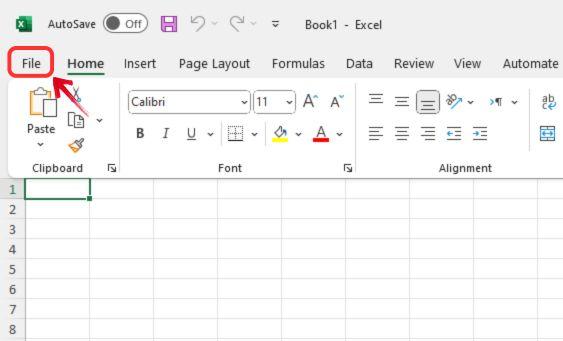
Шаг 2: В меню слева выбери“Параметры”, чтобы открыть настройки Excel.
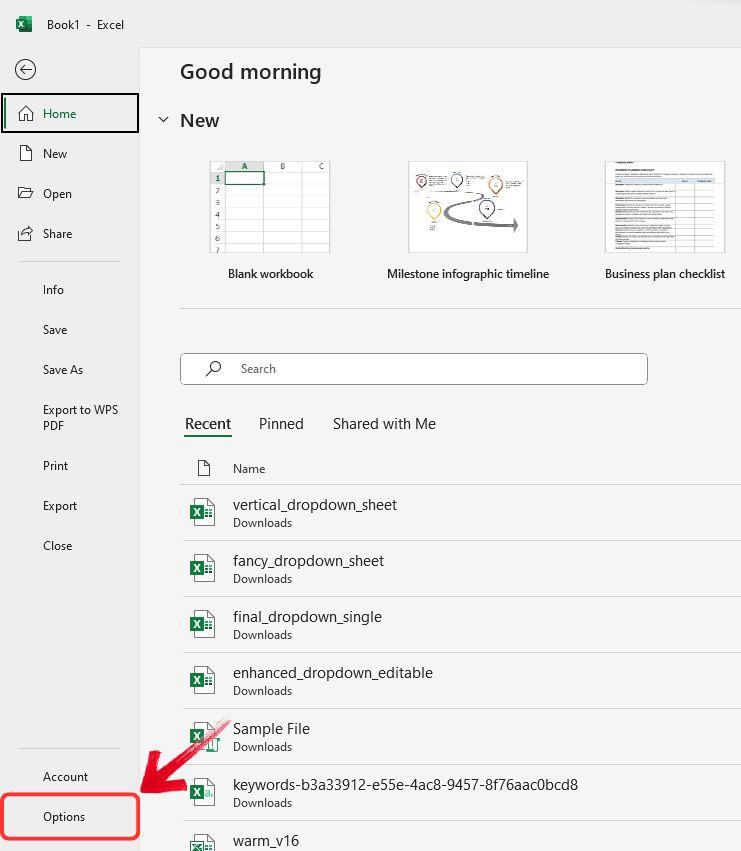
Шаг 3: В левой части окна перейди на вкладку“Общие” и найди раздел Параметры интерфейса.
Шаг 4: Вверху в разделе “При использовании нескольких экранов” выбери, как должна выглядеть лента:“Лучшая видимость” или“Совместимость”.

Шаг 5: После выбора нажми “ОК” и перезапусти Excel, чтобы изменения вступили в силу.
Лучший бесплатный аналог: WPS Office
Excel — это мощный инструмент, который существует уже давно и
изменил способ работы с данными. С каждым обновлением появляются новые
функции, которые улучшают визуализацию, анализ и организацию данных,
помогая пользователям эффективно работать с большими наборами
данных.
Однако Excel может быть довольно дорогим, поскольку Microsoft считает,
что его премиальные инструменты оправдывают высокую цену. Но нужно ли
действительно платить так много? С такими альтернативами, как WPS
Office, вы получаете все основные функции Excel по гораздо более
доступной цене.
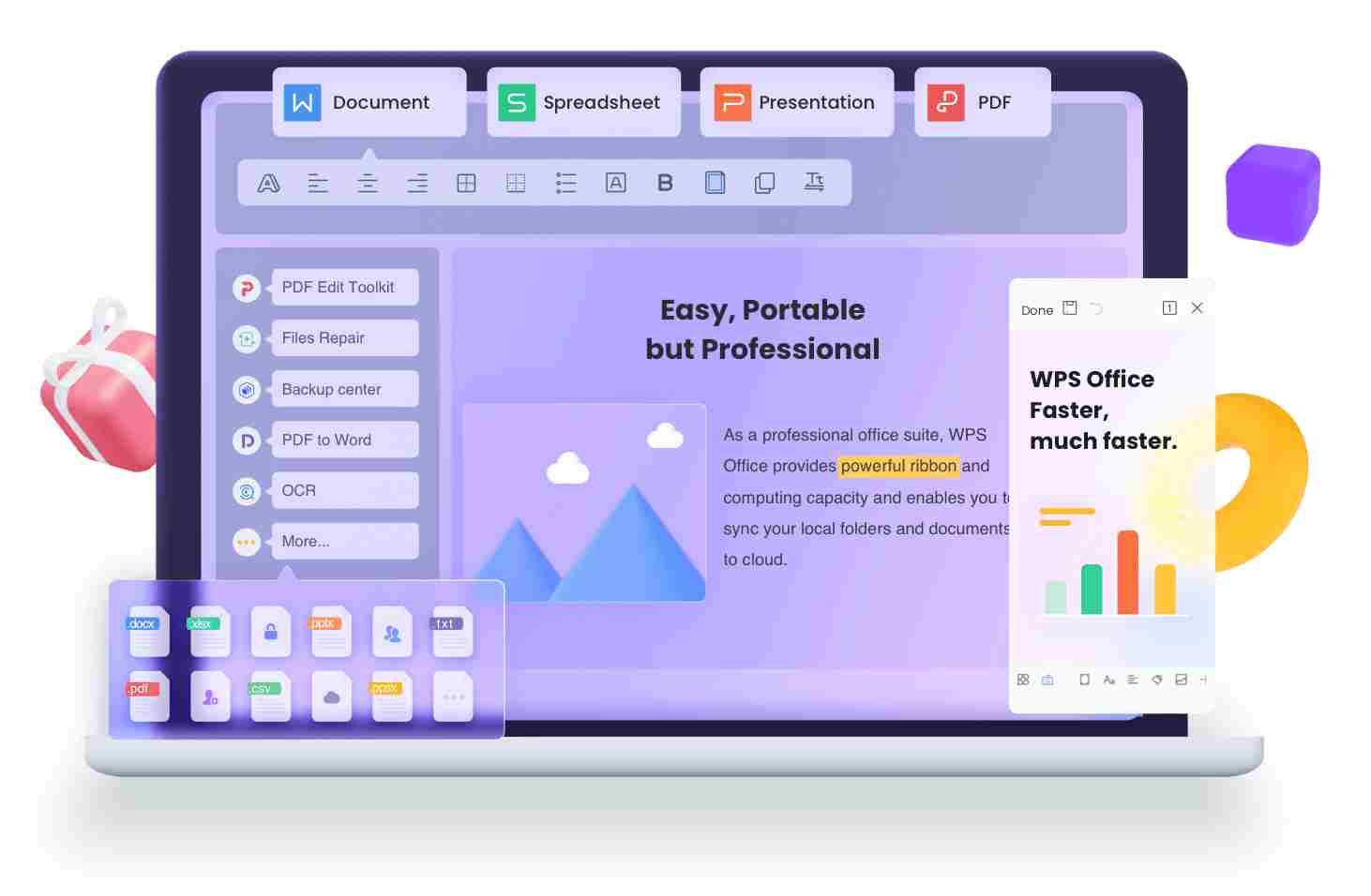
WPS Officeвсегда позиционировался как доступный инструмент для работы — не только по стоимости, но и по удобству. Он разработан так, чтобы быть удобным и понятным, что позволяет работать эффективно, не сталкиваясь с трудными интерфейсами. Будь то работа с таблицами, визуализация данных или форматирование отчетов, WPS Office дает вам удобный опыт без высокой цены.
Изменение размера Ribbon в старых версиях
WPS Office всегда придавал большое значение удобству
использования, внедряя это в свою философию дизайна. Даже если вы
используете более старую версию, опции для настройки Ribbon доступны уже
много лет. Со временем интерфейс изменился, но основная функциональность
осталась неизменной.
Когда я вернулся к старой версии, чтобы подготовить этот гид, это было
как путешествие во времени — я вспомнил, как впервые исследовал
возможности WPS Office, оценив, как знакомо и в то же время улучшено он
стал за эти годы. Вот как можно увеличить Ribbon в старых версиях WPS
Office, чтобы лучше видеть его:
Шаг 1: Откройте WPS Office и перейдите в раздел
«Главная» на панели управления.
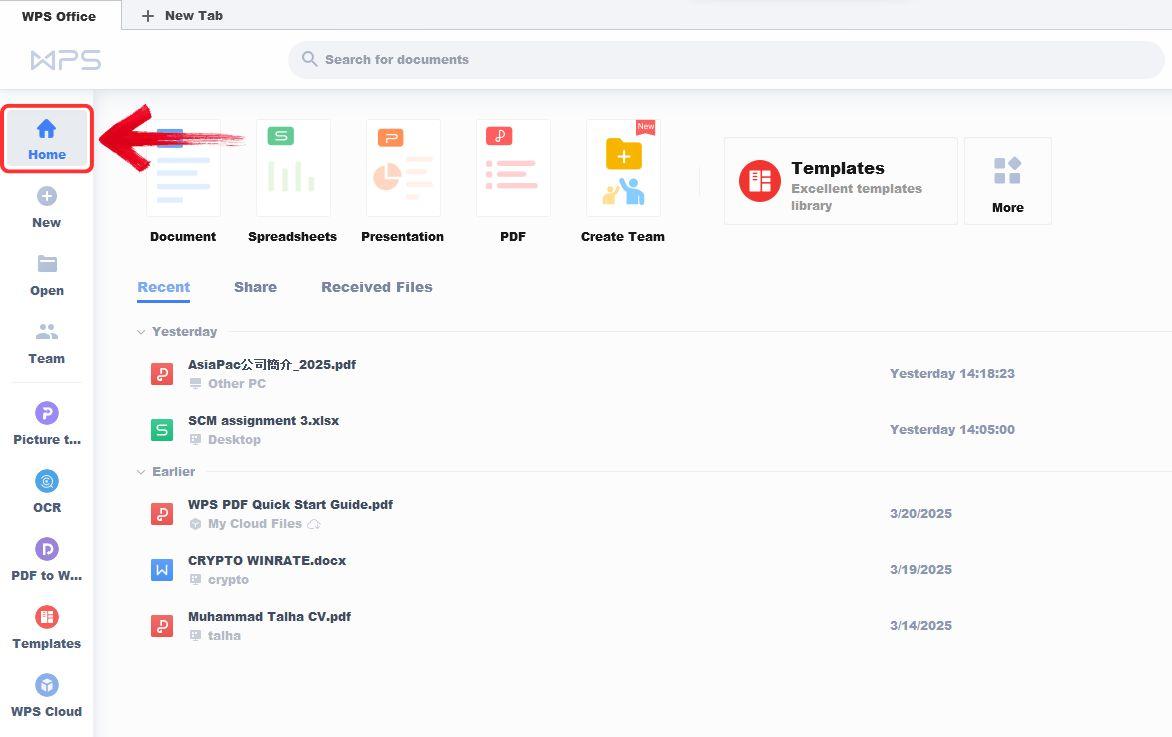
Шаг 2: Настройки настройки Ribbon можно найти в «Центре тем». Чтобы открыть Центр тем, нажмите на значок «Рубашка» в правом верхнем углу панели управления.
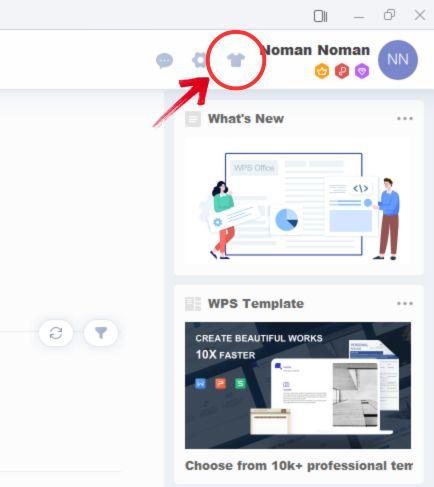
Шаг 3: В окне Центра тем нажмите на вкладку «Пользовательский» и измените размер шрифта с помощью выпадающего меню шрифтов.
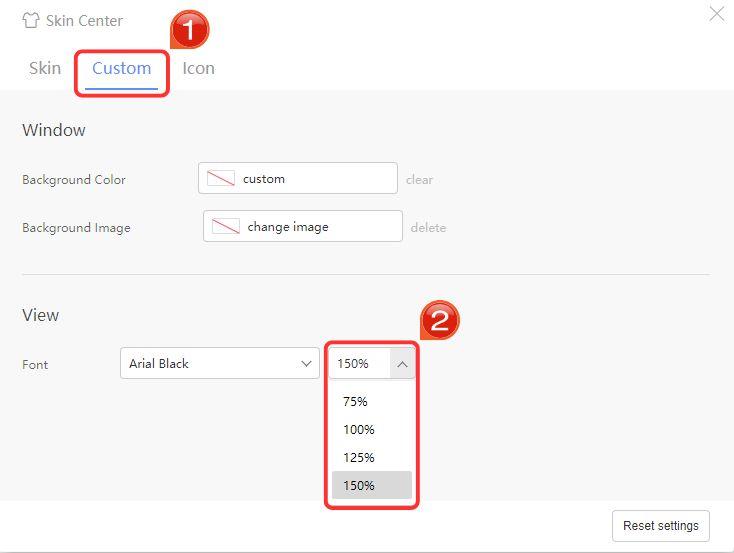
Шаг 4: Изменения будут применены сразу ко всем приложениям WPS Office, улучшив видимость и доступность для лучшего пользовательского опыта.
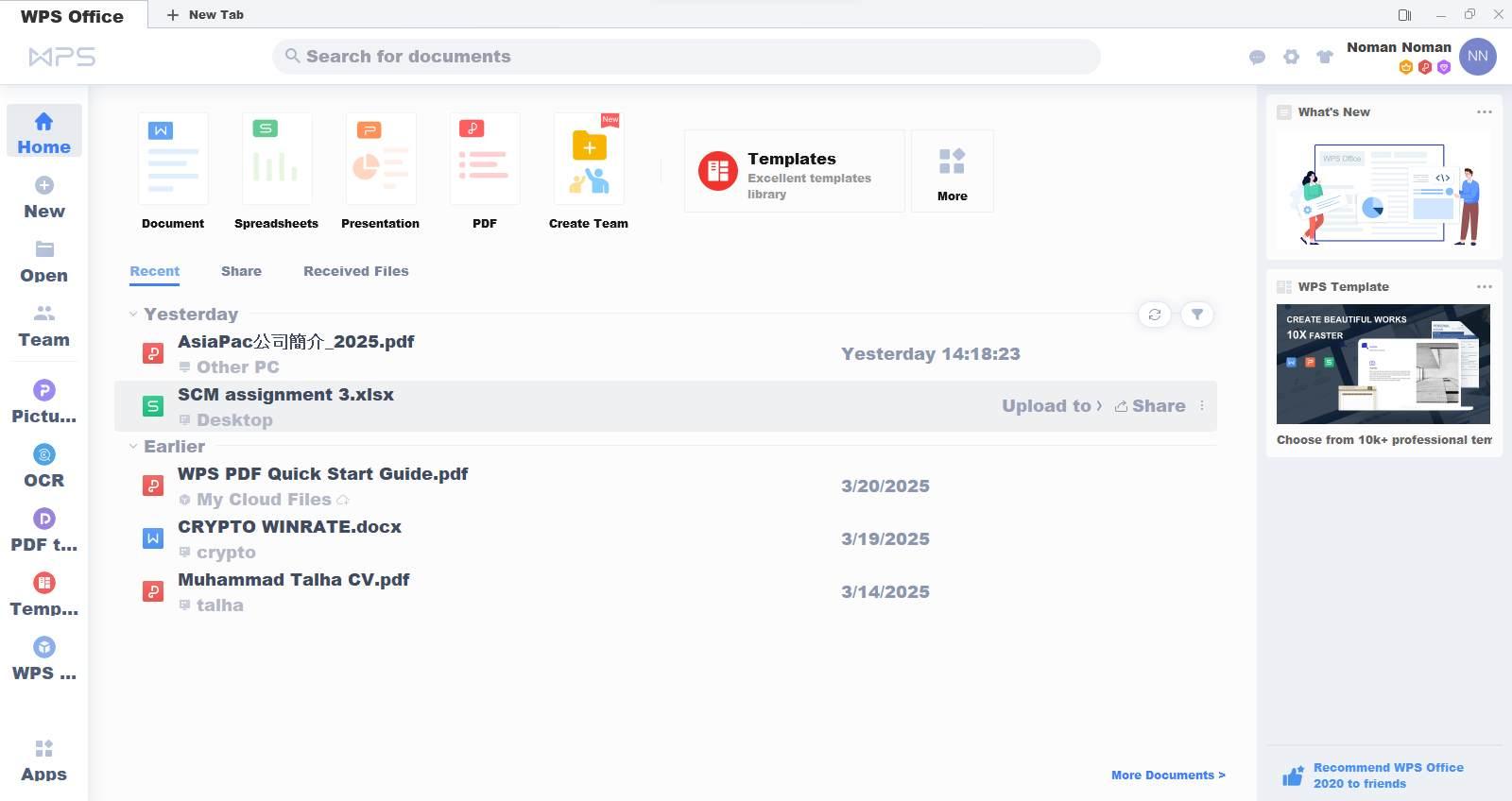
Изменение цвета Ribbon в последних версиях
С более современным интерфейсом и улучшенным пользовательским
интерфейсом WPS Office теперь дает вам больше контроля над настройкой
Ribbon. Функции, такие как Skin, позволяют менять цвет Ribbon, а
настройка шрифтов помогает выбрать стиль, который вам подходит.
Шаг 1: Откройте WPS Office на своем компьютере и
нажмите на значок «Глобальные настройки» в правом
верхнем углу рядом с иконкой «Поддержка».
Шаг 2: В выпадающем меню глобальных настроек выберите
«Темы», чтобы открыть настройки тем WPS Office.
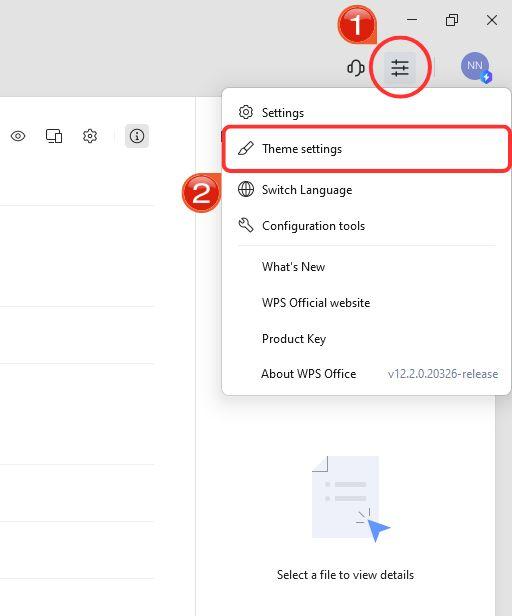
Шаг 3: В окне настроек тем перейдите во вкладку «Skin», чтобы изменить цвет Ribbon в WPS Office.

После применения изменений новый настройка Ribbon будет отражена во всех приложениях WPS Office, включая Writer, Spreadsheet, Presentation и PDF, исключая необходимость настраивать каждое приложение отдельно.
FAQ
1. Могу ли я увеличить Ribbon в Excel без изменения настроек экрана?
Да, вы можете увеличить размер Ribbon в Excel без изменения настроек дисплея. Это можно сделать через настройки интерфейса Excel, где можно настроить размер Ribbon и панели инструментов. Однако возможности настройки в Excel ограничены по сравнению с масштабированием дисплея Windows, которое позволяет более полно настроить отображение.
2. Изменит ли изменение масштабирования дисплея Windows другие приложения?
Да, изменение масштабирования дисплея Windows повлияет на все приложения в вашей системе. Он увеличивает размер текста, значков и других элементов интерфейса в всех программах, не только в Excel. Это может улучшить читаемость, но также может сделать некоторые приложения размытыми или неправильно отмасштабированными, в зависимости от их совместимости с высокими разрешениями.
3. Как добавить вкладку в Excel?
Добавить вкладку в Excel очень просто. Нажмите на значок «+» рядом с существующими вкладками листов внизу окна.




